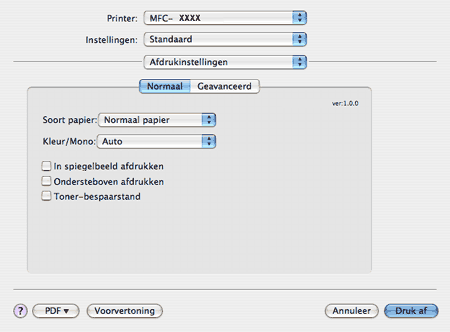
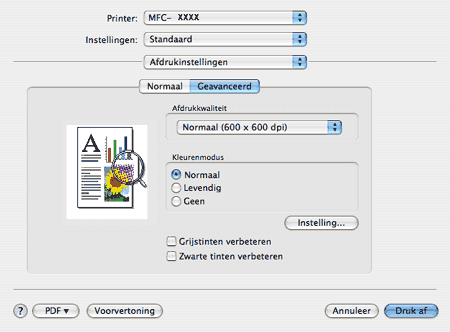
| • | Afdrukkwaliteit U kunt de afdrukkwaliteit als volgt wijzigen:
| ||||||||||||
| • | Kleurenmodus U kunt de kleurenmodus als volgt wijzigen: | ||||||||||||
| • | Grijstinten verbeteren U kunt de beeldkwaliteit van grijze gedeelten verbeteren door het selectievakje Grijstinten verbeteren te selecteren. | ||||||||||||
| • | Zwarte tinten verbeteren Als een zwarte afbeelding niet goed wordt afgedrukt, kiest u deze instelling. | ||||||||||||
| • | Instelling Als u de kleurinstellingen zoals de helderheid, het contrast, de intensiteit of verzadiging wilt wijzigen, klikt u op de knop Instelling om meer geavanceerde instellingen te openen. 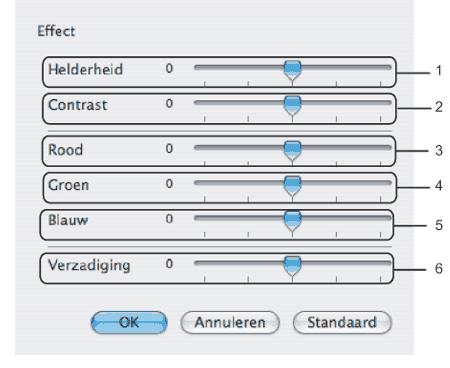
|